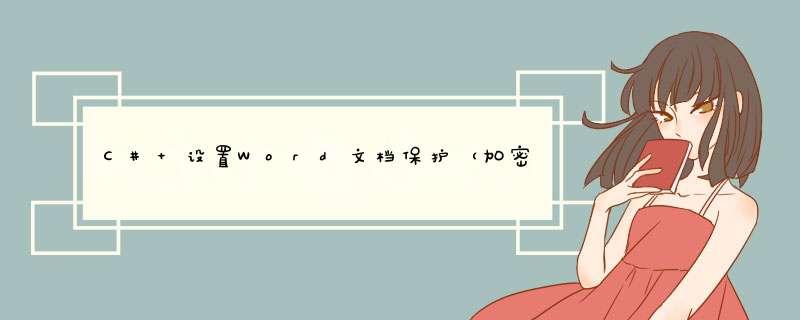
对于一些重要的word文档,出于防止资料被他人查看,或者防止文档被修改的目的,我们在选择文档保护时可以选择文档打开添加密码或者设置文档 *** 作权限等,在下面的文章中将介绍如何使用类库Free Spire.Doc for .NET来加密、解密以及给文档设置 *** 作权限等,主要分为以下几个要点来具体阐述
添加Word密码保护解除Word密码保护设置word文档 *** 作权限设置Word部分内容编辑权限工具使用: 安装Free Spire.Doc之后,在程序中引用Spire.Doc.dll即可(dll可以在安装路径下的Bin文件夹中获取)
1. Word文档加密
using Spire.Doc;namespace EncryptWord_Doc{ class Program { static voID Main(string[] args) { //初始化一个document类实例并加载需要加密的Word文档 document doc = new document(@"C:\Users\administrator\Desktop\sample.docx"); 设置打开Word文档的密码 doc.Encrypt("abc123保存并打开文档 doc.Savetofile(加密文件.docx,fileFormat.Docx2013); System.Diagnostics.Process.Start(); } }}
调试运行程序,生成文档后,可见如下文档效果:
正确输入密码后就可以打开文档了。
2. Word文档解密
DecryptWord_Doc{ 初始化一个document类实例 document doc = new document(); 加载密码参数为"adc123"的Word文档 doc.LoadFromfile(",fileFormat.Docx2013,); 调用方法RemoveEncryption()解除密码保护 doc.RemoveEncryption(); 保存文档并打开文档 doc.Savetofile(解密文件.docx); } }}
此时打开文档时已经没有密码保护了。
3. Word文档 *** 作权限设置
(这里提供了4种不同类型的 *** 作权限,可以根据自己的需要选择相应的类型)
EditPermissions_Doc{ 新建一个document类对象并加载需要设置编辑权限的Word文档 document doc = ); 不允许任何更改(只读),设置解除限制编辑的密码 doc.Protect(ProtectionType.AllowOnlyReading,1)">123只允许填写窗体,设置解除限制编辑的密码 doc.Protect(ProtectionType.AllowOnlyFormFIElds,1)">只允许批注,设置解除限制编辑的密码 doc.Protect(ProtectionType.AllowOnlyComments,1)">只允许修订,设置解除限制编辑的密码 doc.Protect(ProtectionType.AllowOnlyRevisions,1)">保存并预览文件 doc.Savetofile(有限权限文档3.docx); } }}
4. 设置部分文档内容权限
(当文档中部分内容不想被他人修改时,也可以设置该部分内容的可编辑权限,参考如下代码。)
LockSpecifIEdSections_Doc{ 创建一个document类对象 document doc = document(); 初始化2个section类实例,并添加文本内容到section Section s1 = doc.AddSection(); Section s2 = doc.AddSection(); s1.AddParagraph().AppendText(section 1); s2.AddParagraph().AppendText(section 2设置保护模式及密码 doc.Protect(ProtectionType.AllowOnlyFormFIElds,1)">设置section2 的保护属性为false,即,可编辑 s2.ProtectForm = false; Protect_Section.docx); } }}
此时,生成的文档中,section1 这里是设置了编辑权限的,如果想要编辑需要输入密码。
以上全部内容为本次关于Word文档加密、解密以及文档 *** 作权限设置的全部代码 *** 作,代码供参考。如果喜欢,欢迎转载(转载请注明出处)。
感谢浏览!
总结
以上是内存溢出为你收集整理的C# 设置Word文档保护(加密、解密、权限设置)全部内容,希望文章能够帮你解决C# 设置Word文档保护(加密、解密、权限设置)所遇到的程序开发问题。
如果觉得内存溢出网站内容还不错,欢迎将内存溢出网站推荐给程序员好友。
欢迎分享,转载请注明来源:内存溢出

 微信扫一扫
微信扫一扫
 支付宝扫一扫
支付宝扫一扫
评论列表(0条)